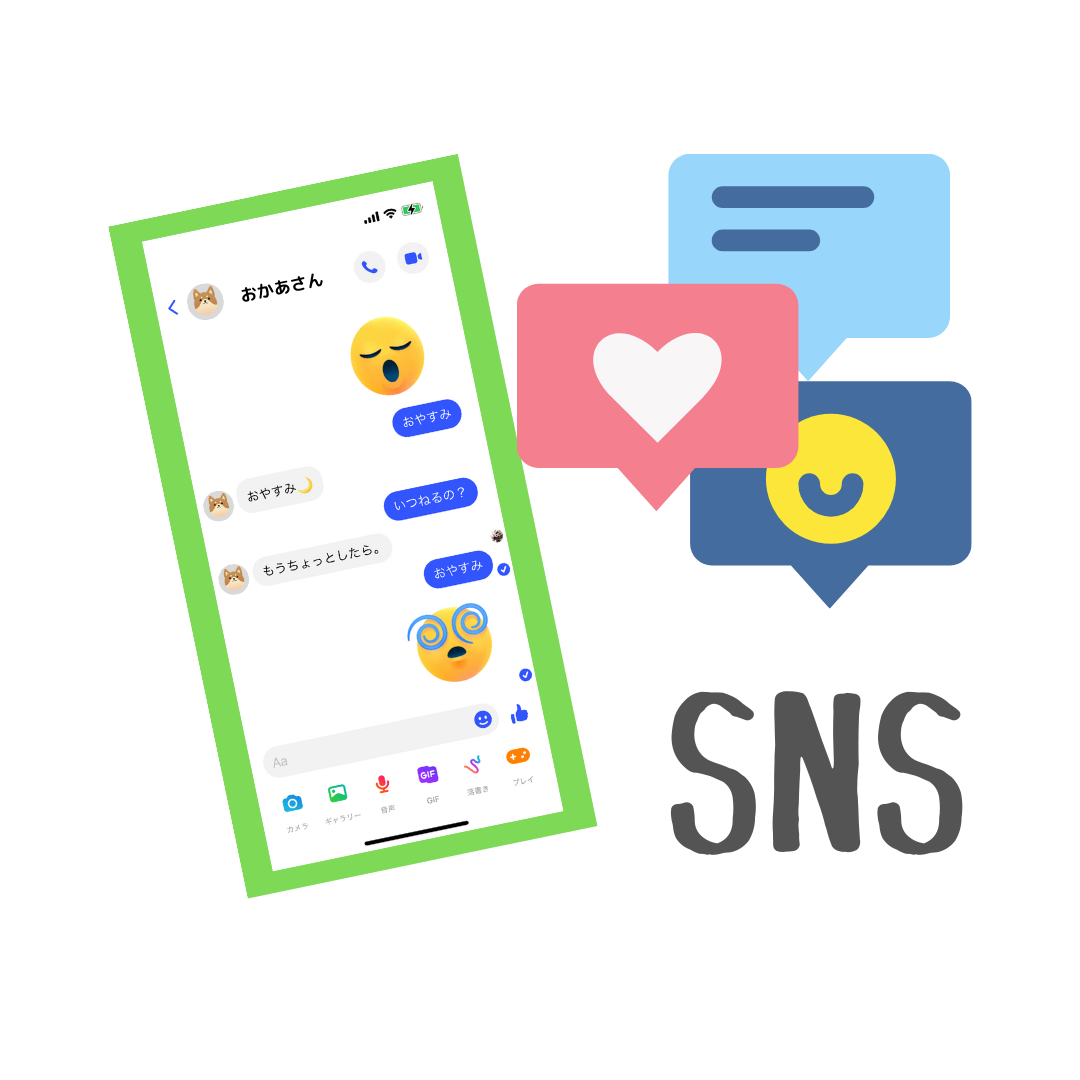子供たちが、自分達もお父さんにメッセージを送りたい!お友達ともビデオチャットやりたい!と言い出しました。
私のLINEを貸してあげる事もできますが、これダメ!あれダメ!今はダメ!と私が厳しく言うので子供たちは楽しくありません。
そこで、見つけたのが無料アプリ!Messengerキッズ!
Faceookが提供している子供向けのビデオチャットやメッセージの送受信ができるアプリです。Meta公式ページ
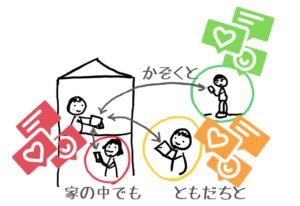
おもしろい顔に変身出来たり、楽しいスタンプがあったり子供が喜ぶ機能が満載。そして、子供のアカウントは親がしっかり管理できるようになっています。
SNSにうとい私ですが、これなら大丈夫かなと思えたので
・Messengerキッズの良いなと思った所
・Messengerキッズのはじめ方
・SNS初心者におすすめ設定
を紹介したいと思います。親子間での連絡にも使えるので便利です。
Messengerキッズの良いなと思ったこと
◾️子供が使って楽しい!
・子供用のタブレットやスマホにインストールして子供が自由に使える
・かわいいスタンプ、おもしろ写真加工、ちょっとしたゲーム機能が標準装備で、簡単に使える
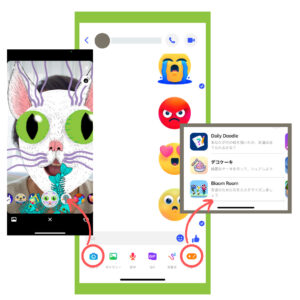
◾️親が安心
・子供の友達追加は親の承認が必要
・子供のアカウントの公開範囲を決められる
・アプリの使用時間を決められる
・子供たちのやりとりを確認する事ができる
・広告がないので子供がクリックしてなんとかなってしまうという事がない
メッセンジャーキッズは、家族だけで使う事も、少しの友人と使う事もどんどん友達を増やしていく事も親の設定しだいです。
◾️はじめるのが簡単
・無料アプリ
・親がFacebookのアカウントを持っていればそれでOK(子供用の電話番号やメールアドレスは不要です)
・Facebookで親どおしが友達じゃなくても子供どおしは友達になれる
メッセンジャーキッズのはじめ方
はじめるのは簡単です。
メッセンジャーキッズのアプリをタブレットやスマホにインストールし、親のFacebook認証、子供のアカウント設定、子供の友だち追加をすれば完了です!
子供のアカウントを作成する
インストールと親のFacebook認証
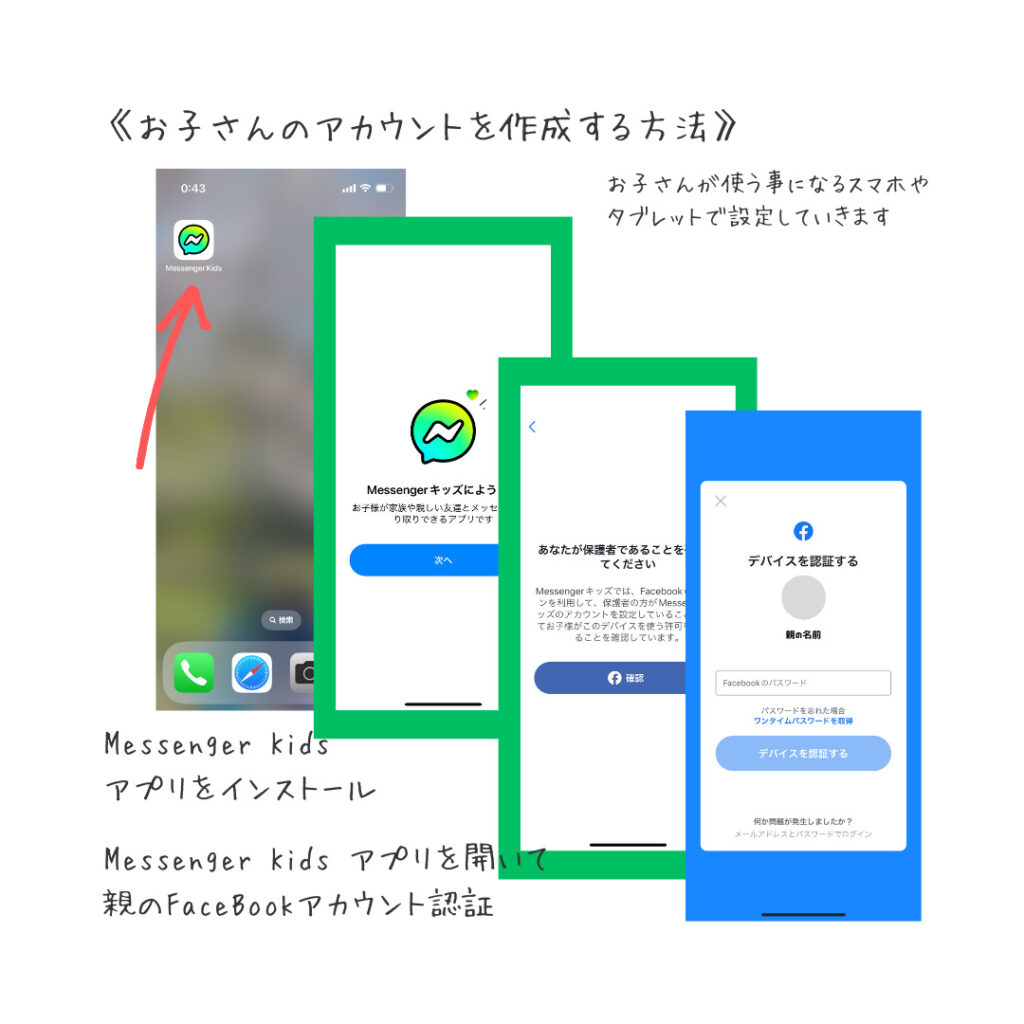
お子さんの情報を入力
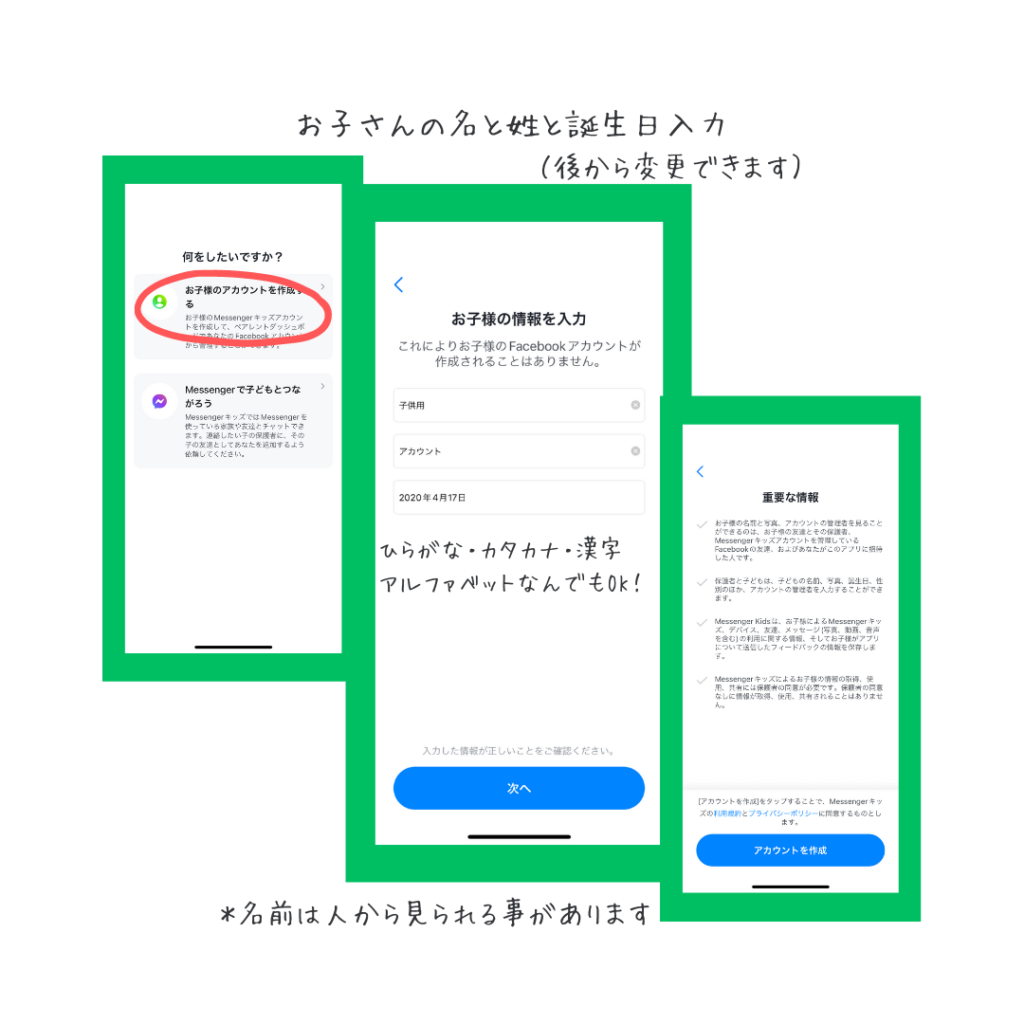
友達追加は『スキップ』

友達検索に関する色々は『後で』
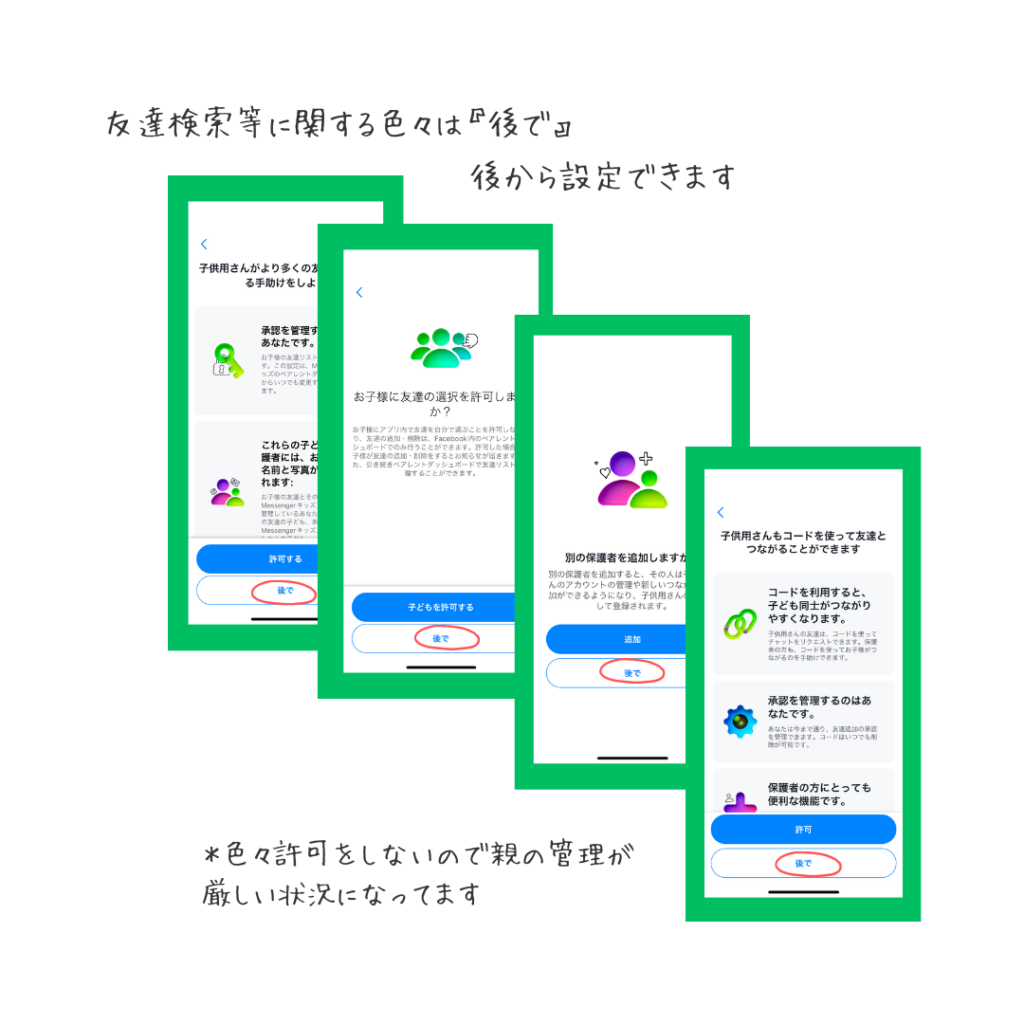
子供のページの準備
お子さんのプロフィール写真設定
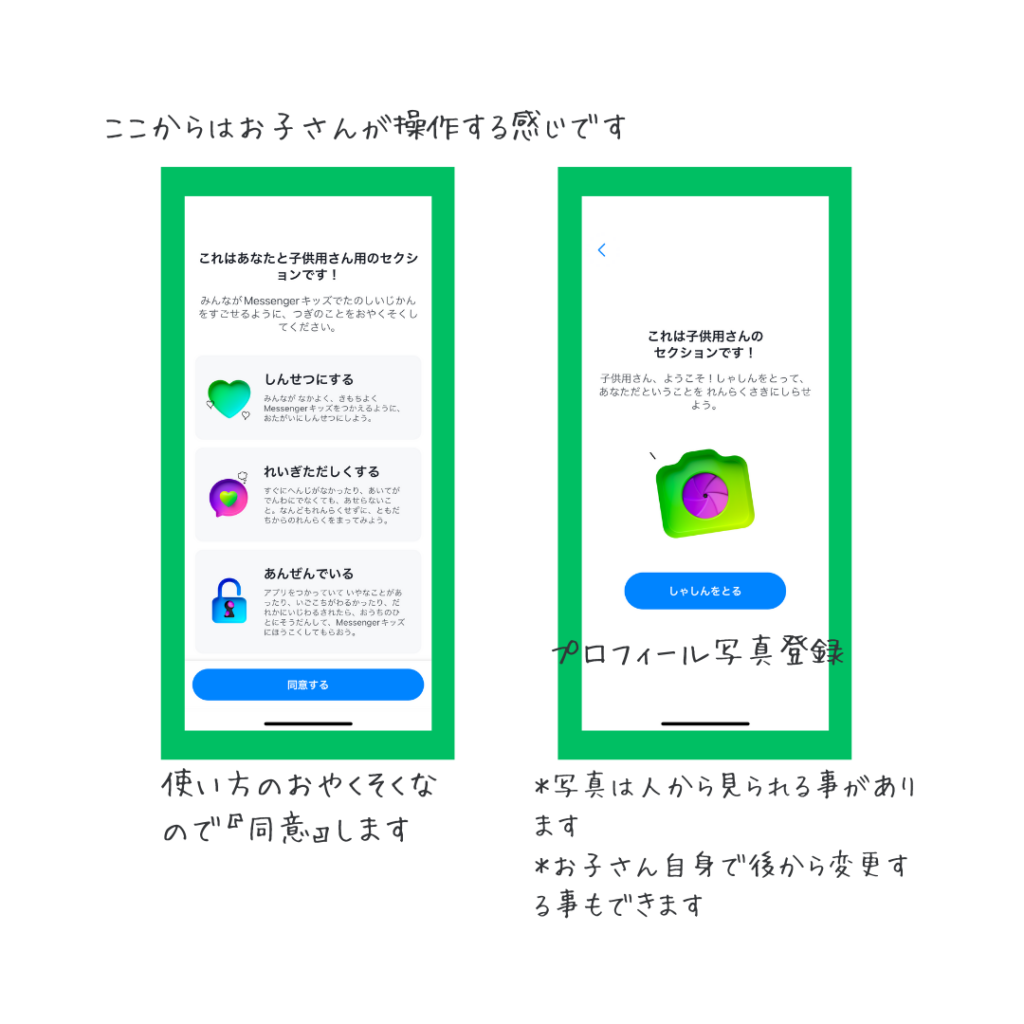
お子さんへの大事なお話し
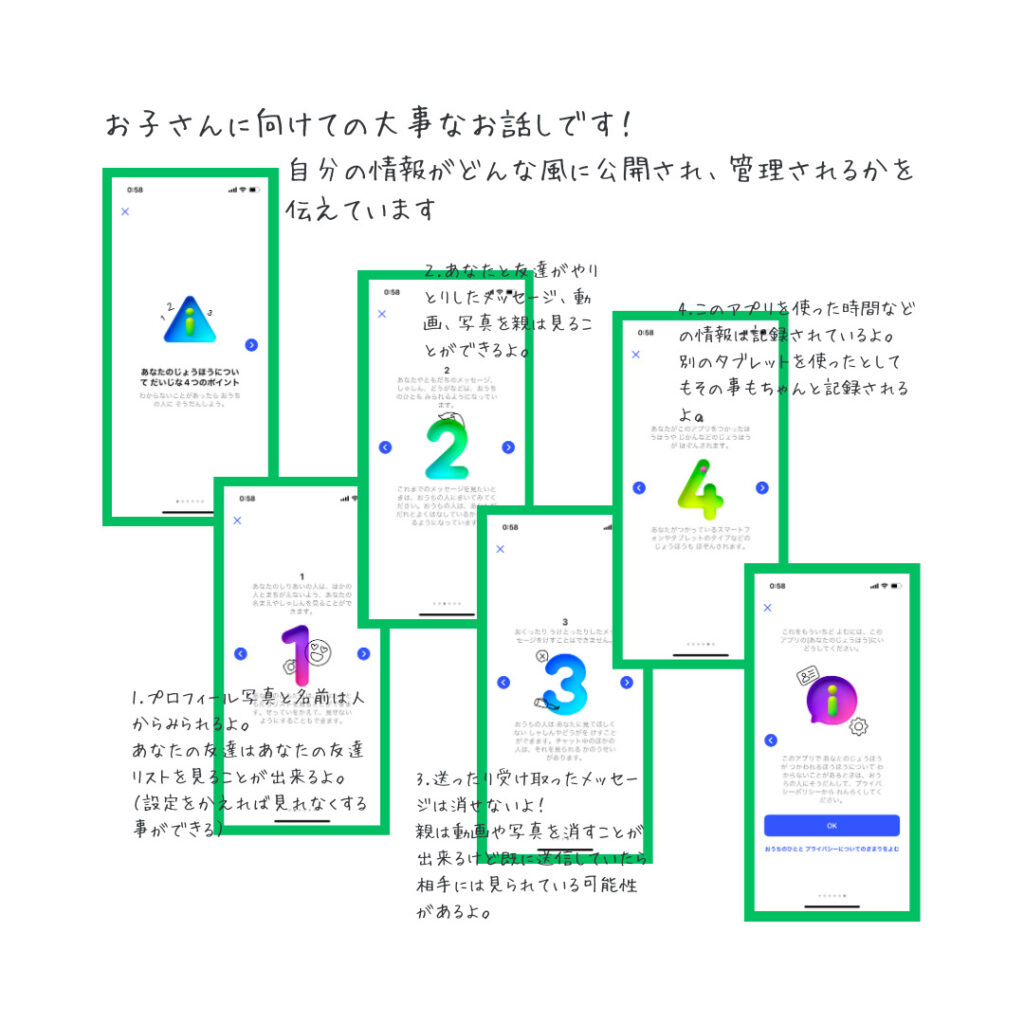
ページのカスタマイズ
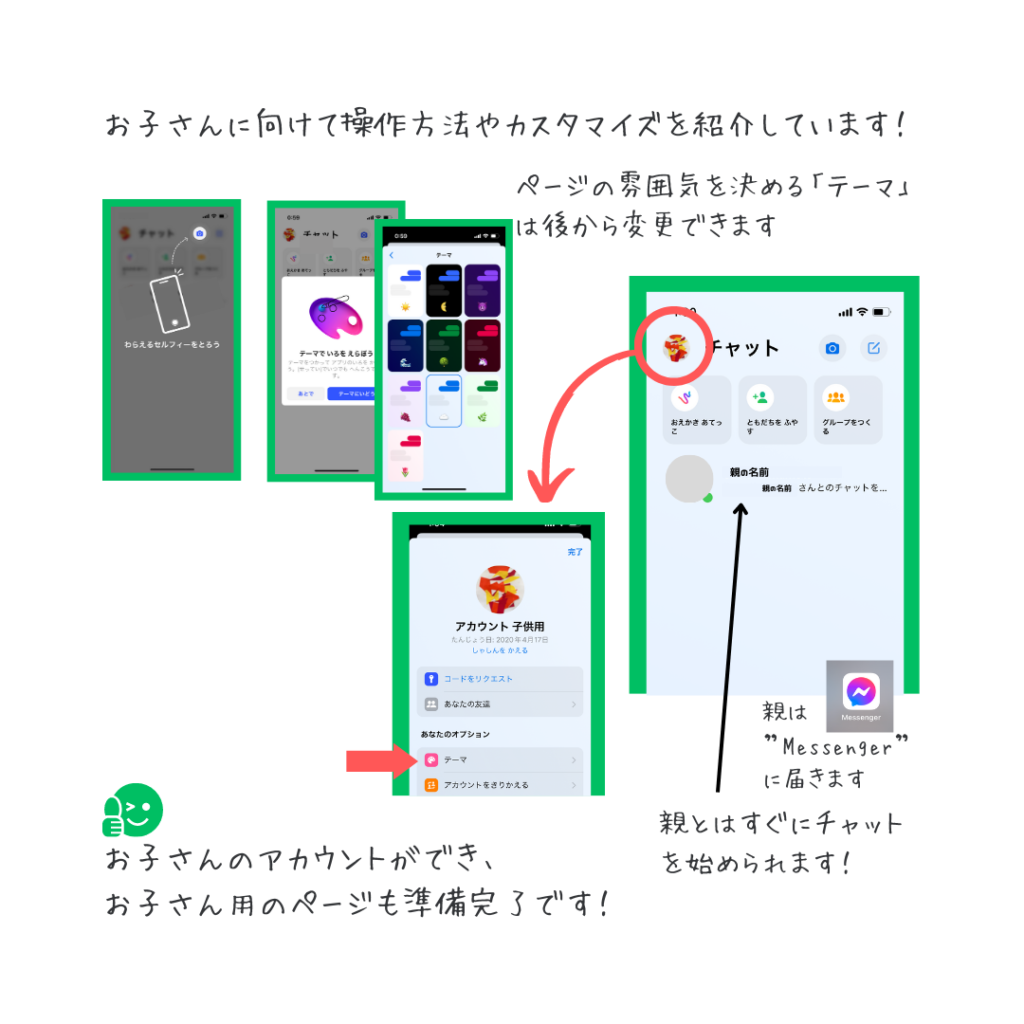
ここまで設定できれば親とお子さんでやりとりを始める事が出来ます。結構楽しいです。
お友達を追加する方法
友達のコードを入力して友達追加
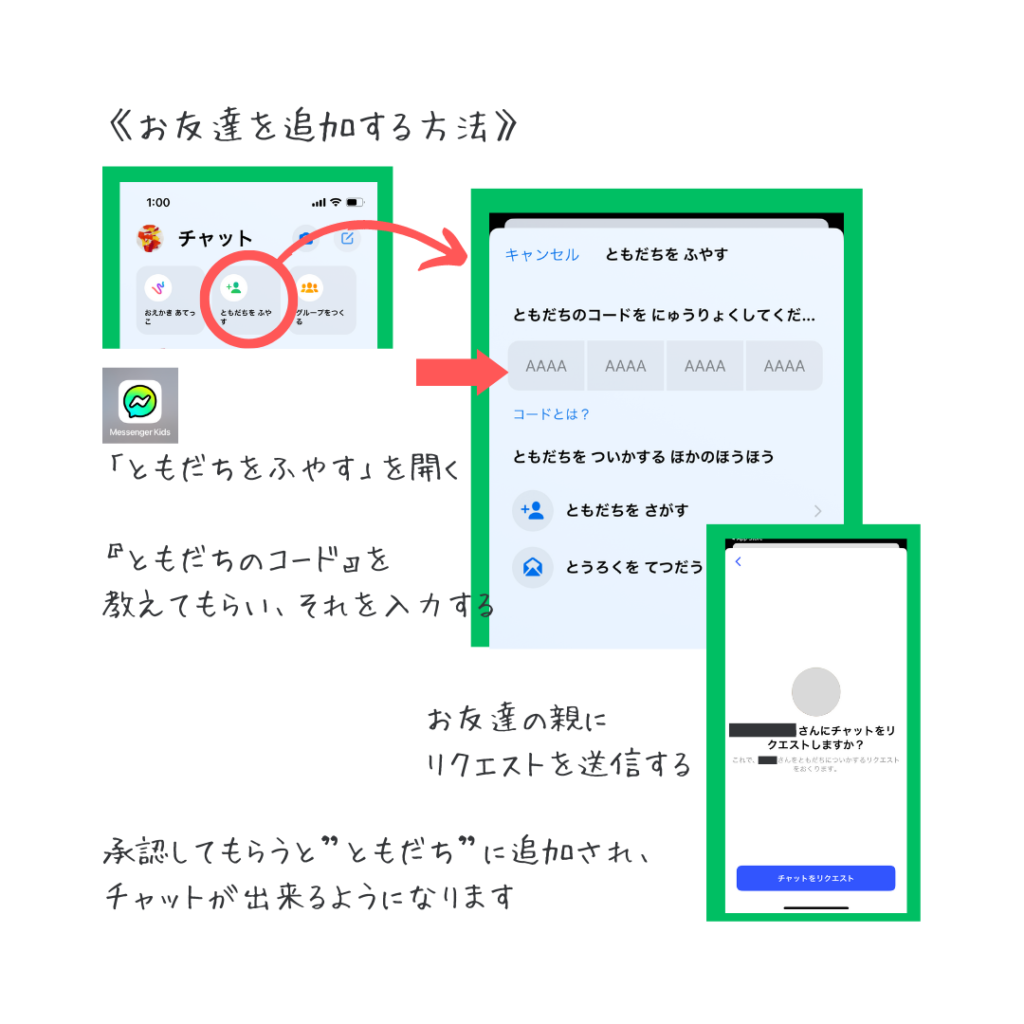
登録されている友達を確認する
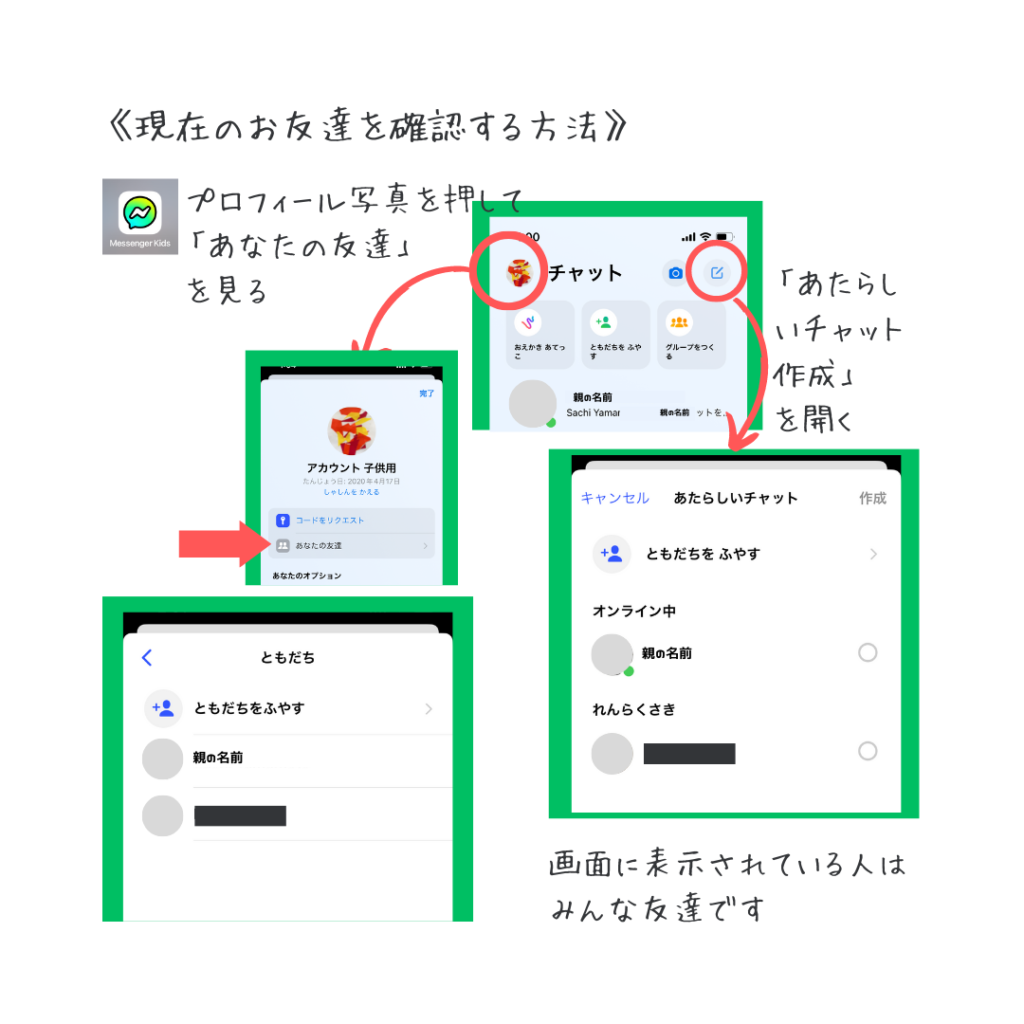
お子さんのコードを作成する
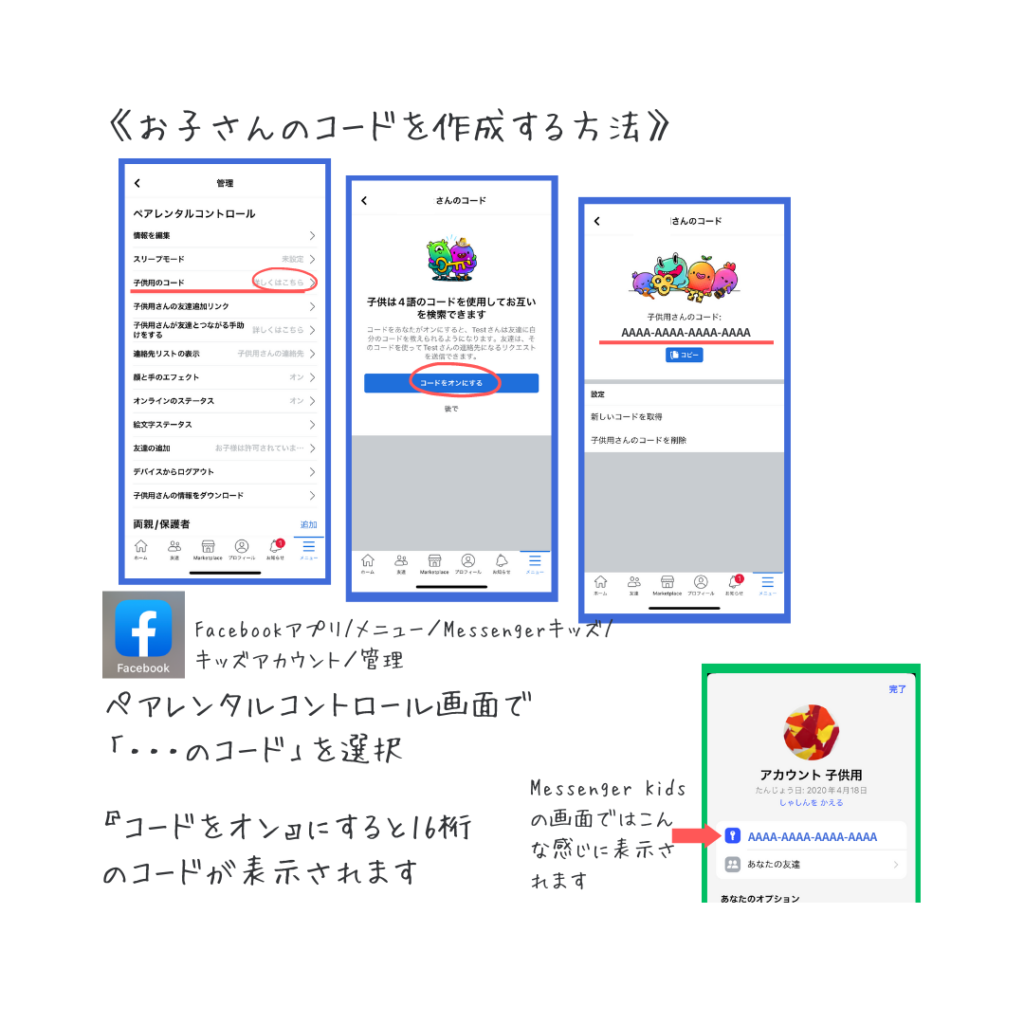
お子さんのコードを伝えて友達になる
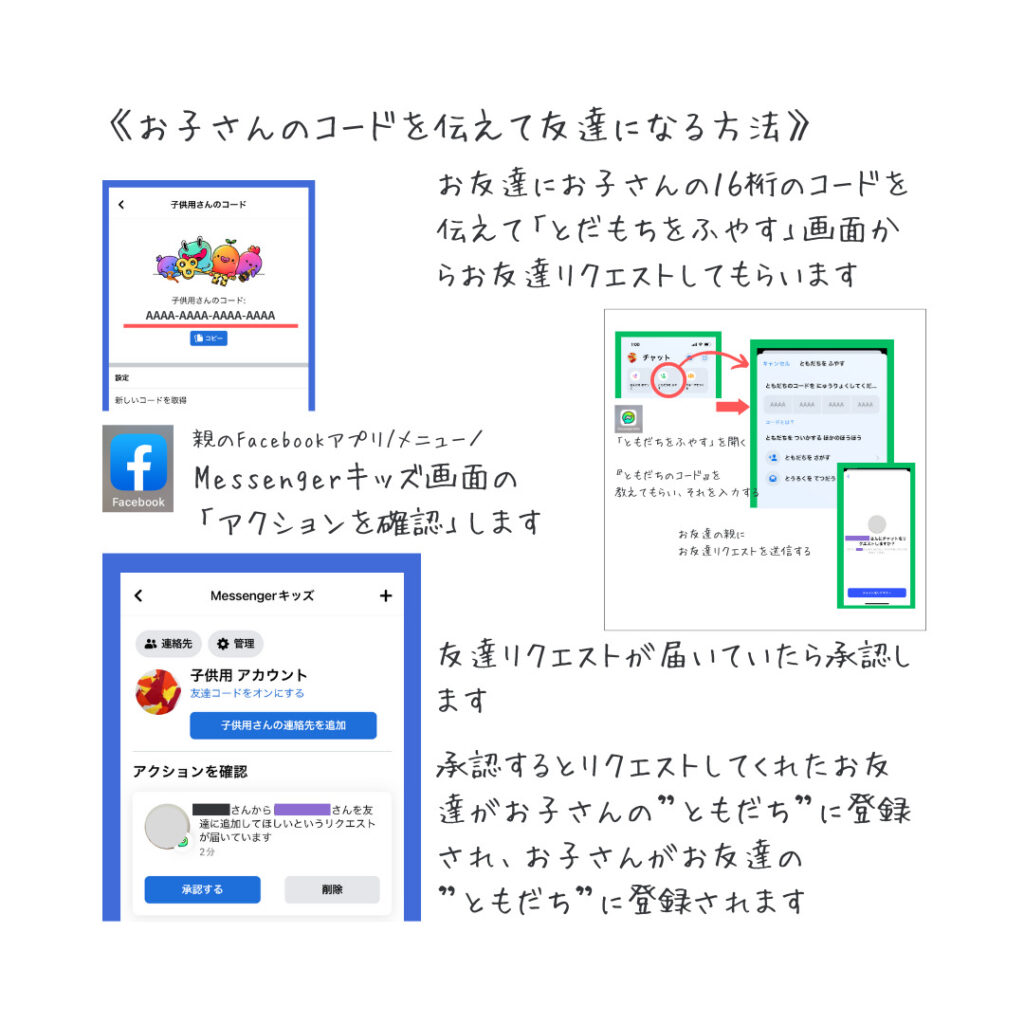
SNS初心者へのおすすめ設定
少しの友達とつながって、メッセージや写真のやりとりをするぐらいでいいなと思っているわが家の設定です。
連絡先リストの表示範囲
わが子の”ともだち”リストを、わが子の友達の友達には見せない設定にしています。
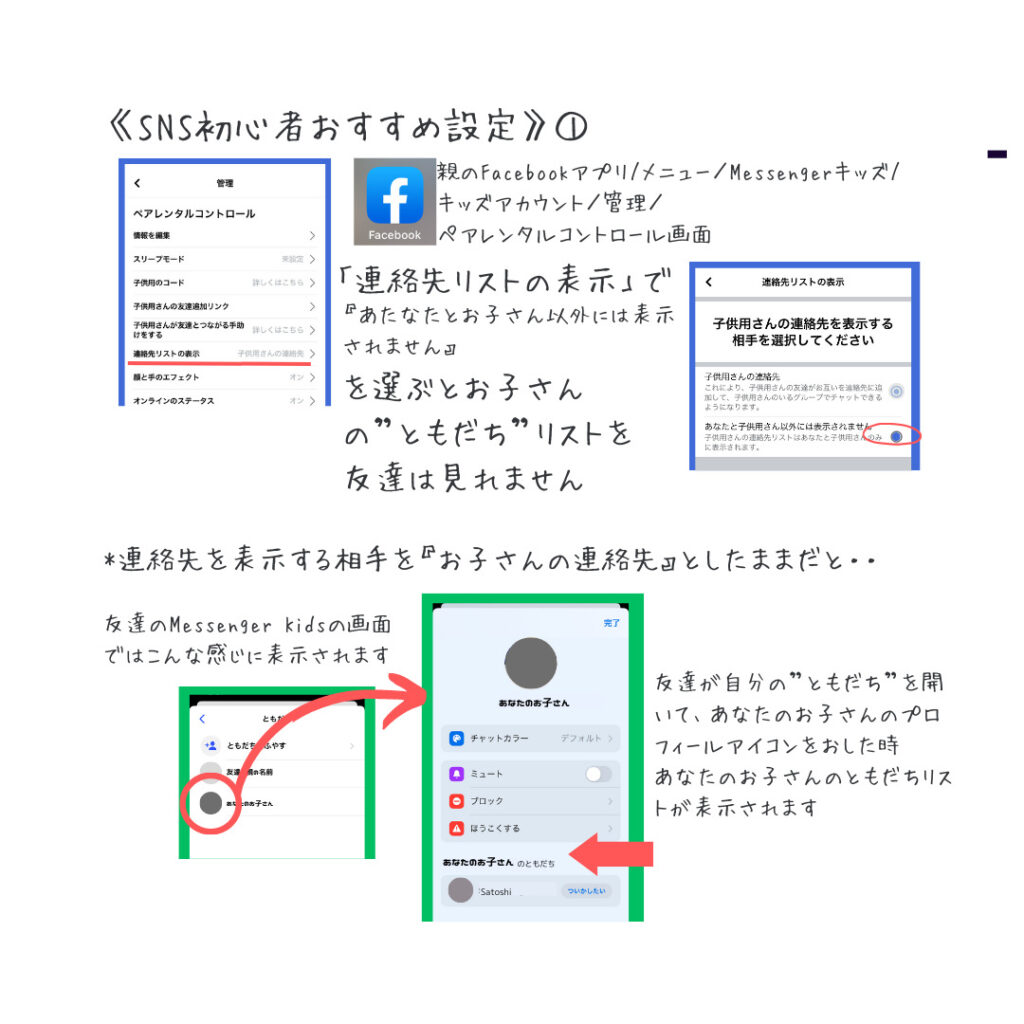
アプリ操作中表示は消す
わが子がアプリを操作中である事が、友達にわからないようにしています。
ビデオチャットをする時は事前に日時を決めてと約束しているので、相手から突然かかってくる事もなるべくさけたいと思ってこうしています。
ただ、子供が操作中なのがわかるのは、ちょっと便利だったので悩む所でもあります。
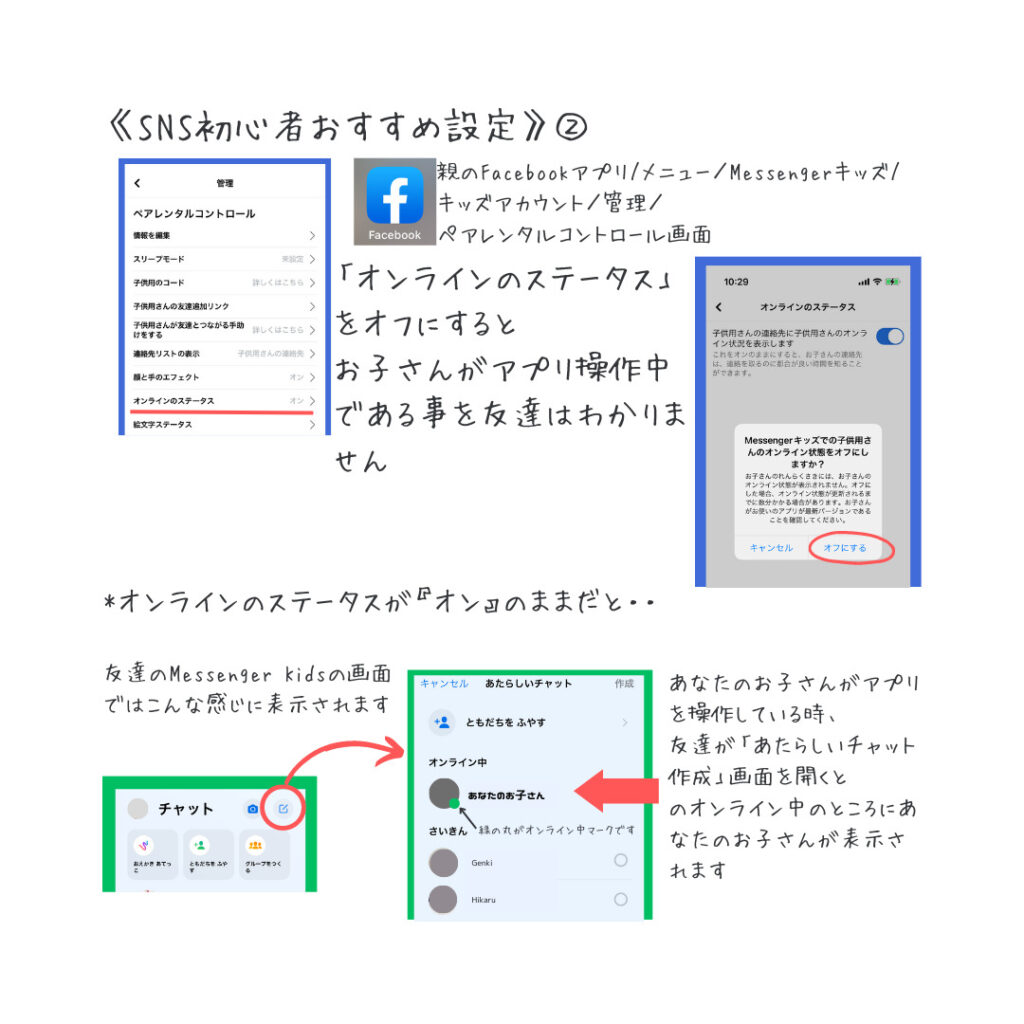
スリープモードで夜遅くまでやらないように
友達とメッセージのやりとりをしなくても、自分の顔をおもしろ加工するだけでも楽しいようで、ほっとくといつまでもやってしまいます。
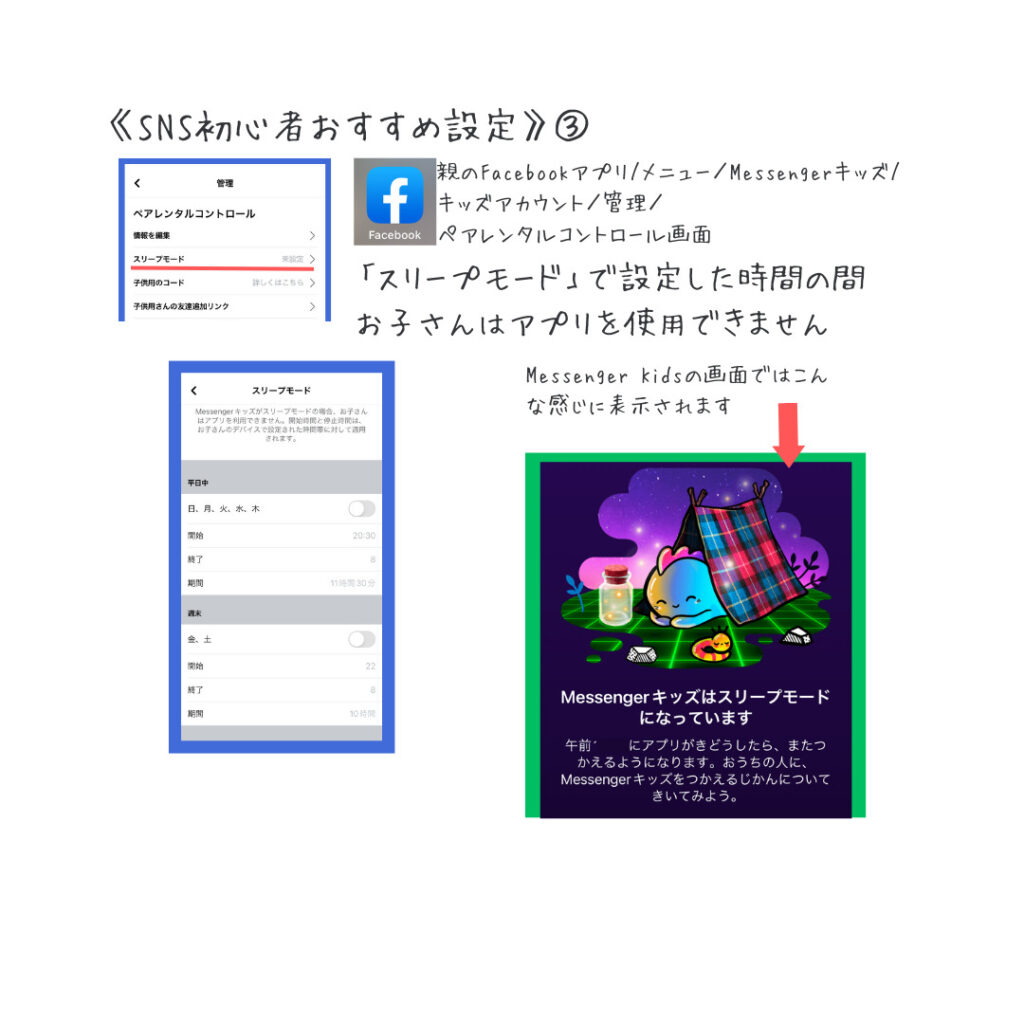
子供のコードは不要な時は消しておく
子供が友達にコードを伝え、突然友達リクエストが来るとびっくりしてしまうので。不要な時はコードは削除しています。
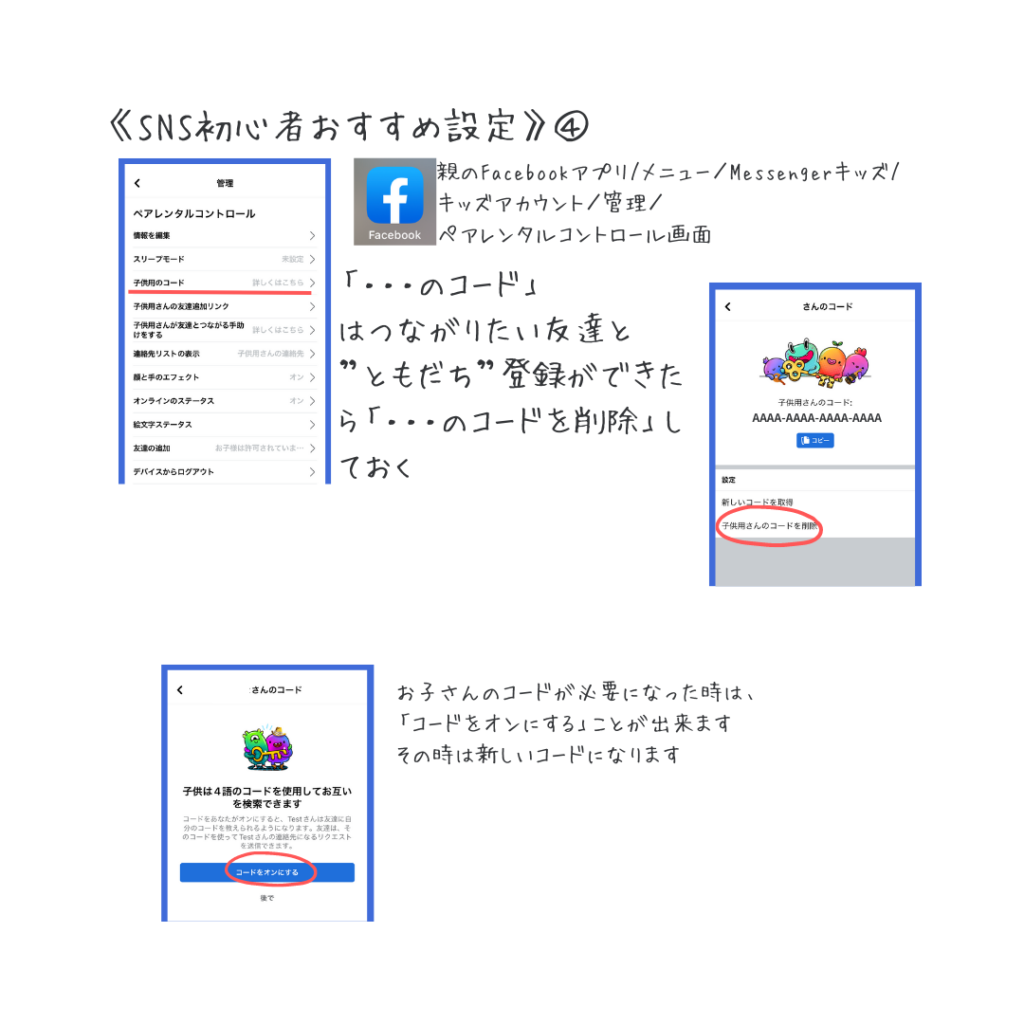
子供アカウントの公開範囲は最小限に
子供アカウントの公開範囲は広げなくていいなかと思ってこうしています。
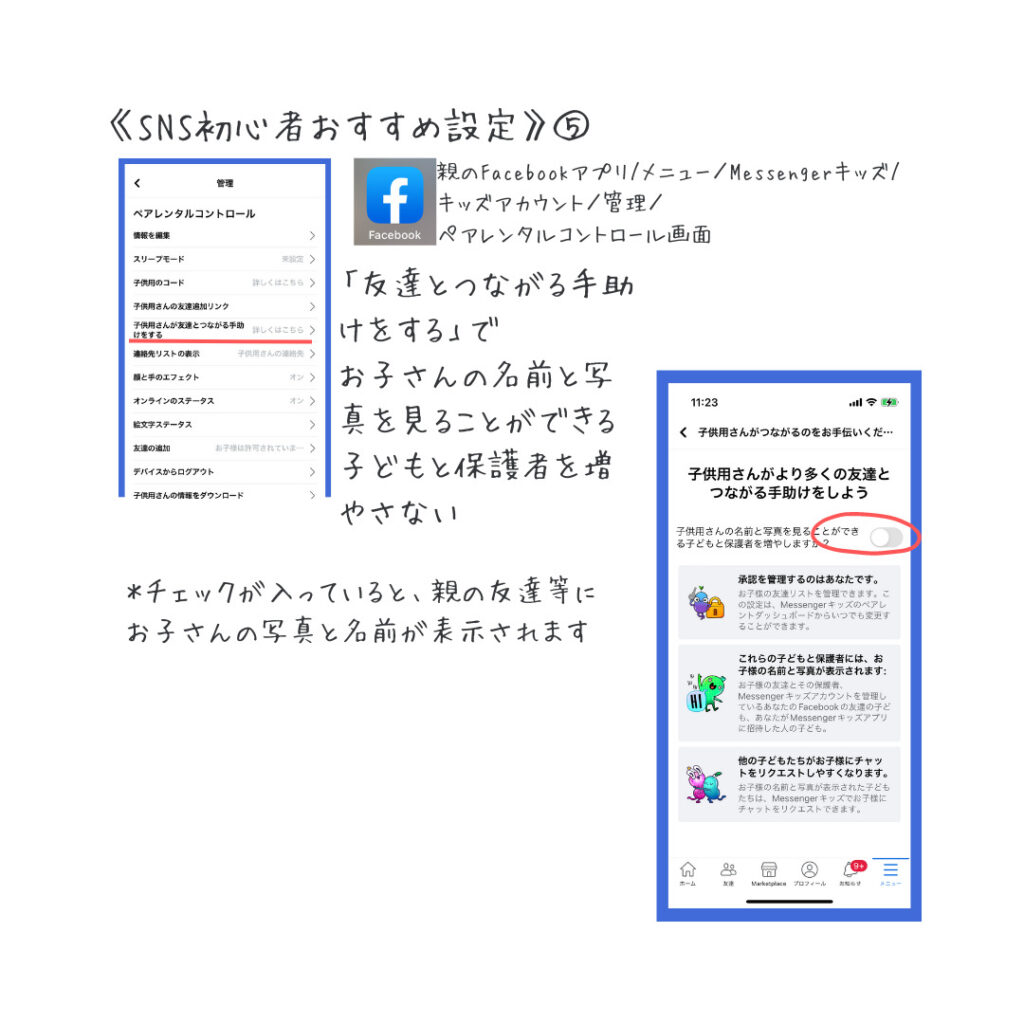
・この設定は、お子さんのアカウント作成の際、友達検索に関する色々のところで『後で』を選択していた場合、オフになっています。
友達の削除操作は子供にはさせない
間違って友達の削除ボタンをおしてしまう事がないようにこうしています。
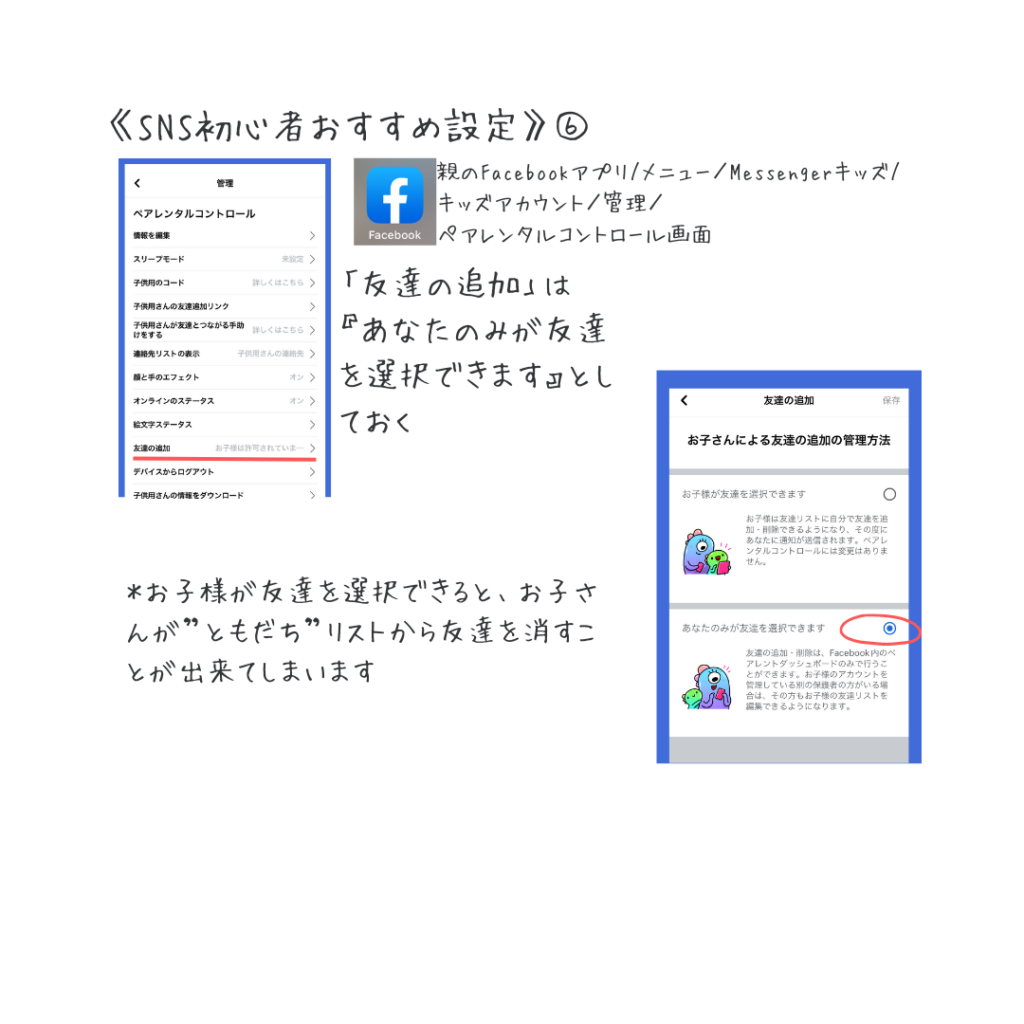
・この設定は、お子さんのアカウント作成の際、友達検索に関する色々のところで『後で』を選択していた場合、オフになっています。
お父さんにメッセージを送ったり、写真を送ったり、兄弟でビデオチャットして遊んだり。自分達で自由に出来ると楽しいようです。
今は満足しているようなので、これでSNSの練習をしてもらえたらいいなと思っています。
Facebookアプリ操作のおまけ
私が操作をしていてあれ?と困った事です。同じように困った方の参考になればいいなと思い紹介します。
後から友達を追加をしたい
親のFacebookアプリ/Messengerキッズ/
Messengerキッズアカウントで子供を選んで、『・・・さんの連絡を追加』を押すとリストが出てきて、『追加』ボタンを押すだけで簡単に追加できます。
このリストは、自分の友達です。それ以外にも友達の子供でMessengerkidsアカウントを持っている人たちリストなど色々出てきます。
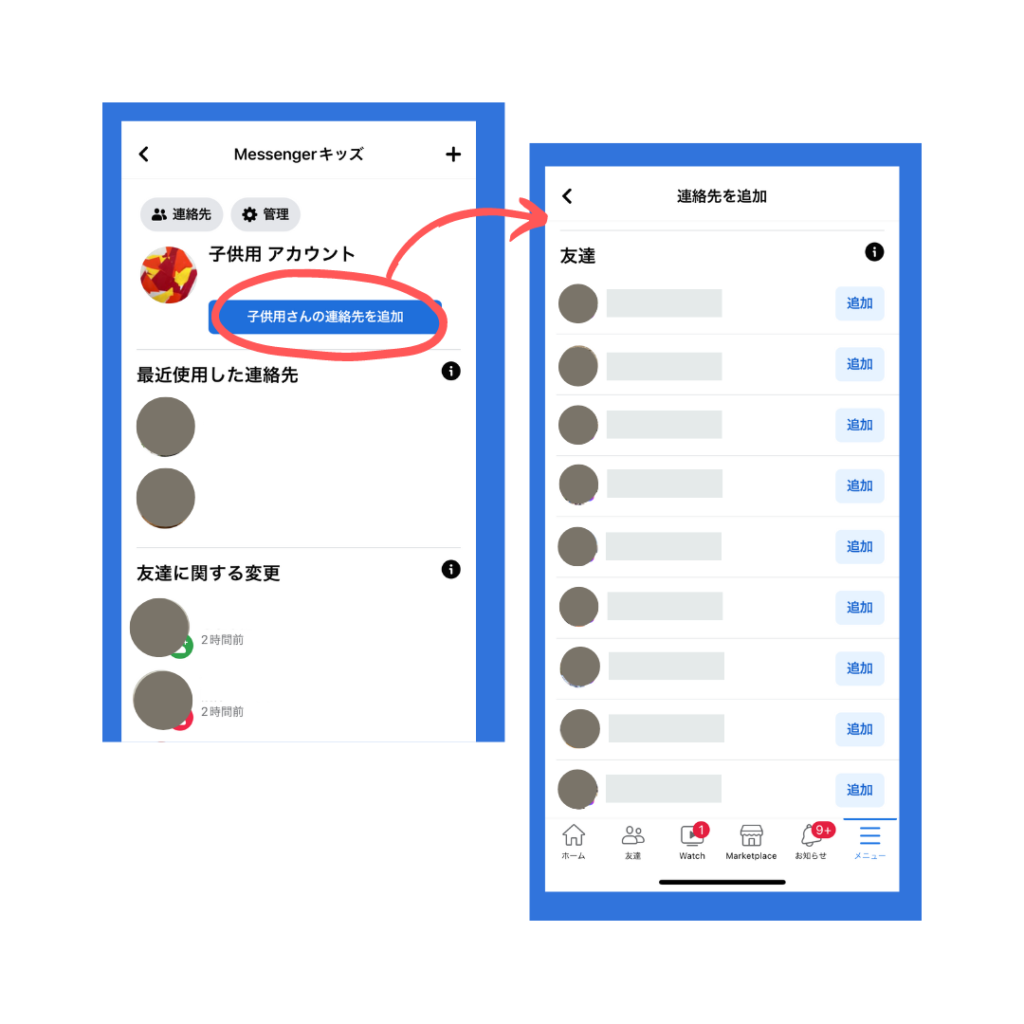
FacebookアプリのMessengerキッズがわからない
親のFacebookアプリを開いて、右下のメニューを押すと、ショートカット一覧がでてきます。そこにMessengerキッズがあります。
これはいつも使っているものが上位にくるようで、見つからない時はちょっと下の方にいって「もっと見る」を押してみます。
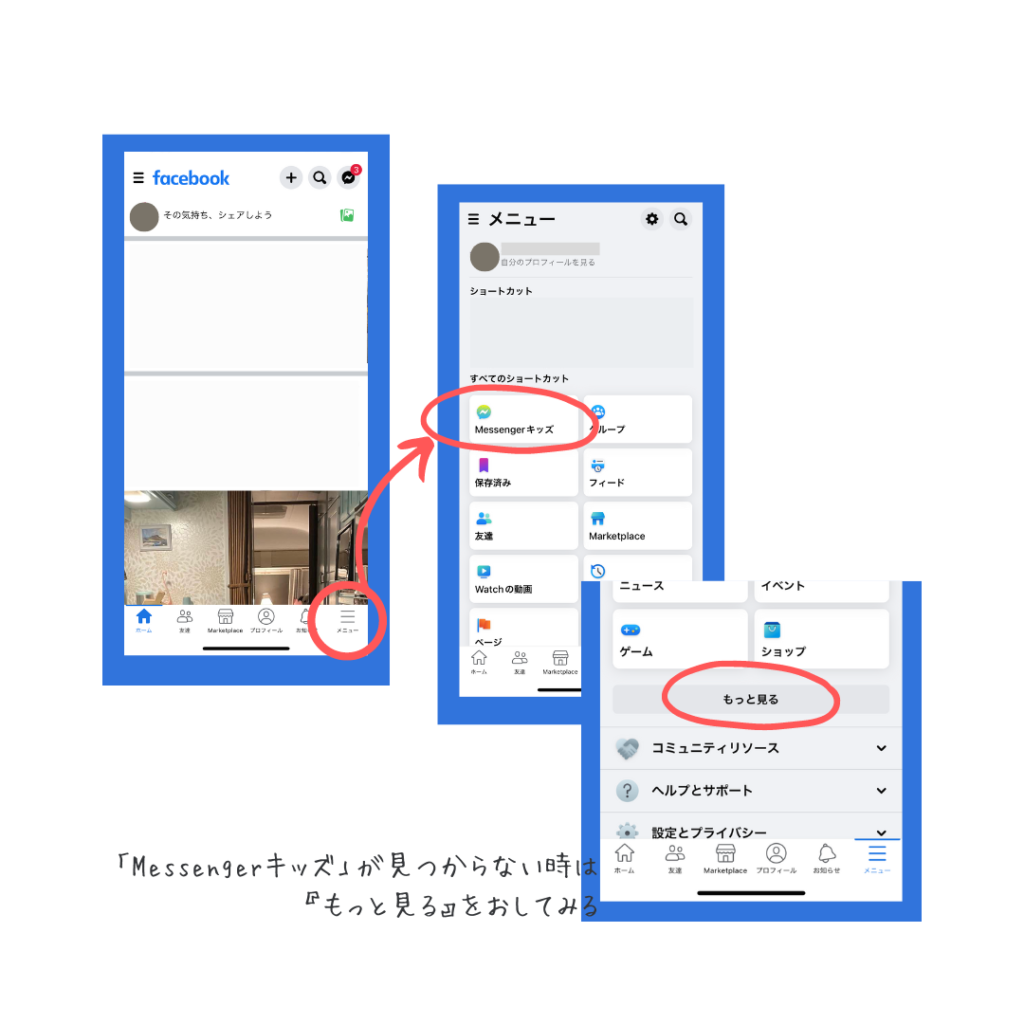
あとがき
私はSNSにうとい、そして私の子供の頃の連絡手段は手紙か電話か・・
だから子供とSNSをどう考えたらいいかわからない。
わからないならダメ!やらない!と言うのもいまいちなので、はじめてみました。
そしたら、子供とやりとりできるのが楽しい!
変なスタンプとか送ってくるので面白いのです。
いつか、友達を増やしたいと言ってきたり、メッセージを見られたくない!と言ってくると思いますがその時はその時でまた考えていこうと思います。
そしてちょっと残念なことは、タイピングの練習にもなるかなと思っていましたが、音声入力を使いこなしています。
ここまで読んでいただきありがとうございました。